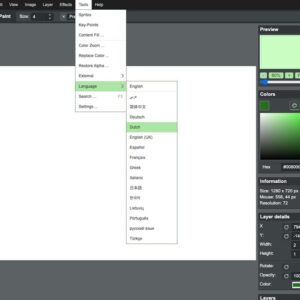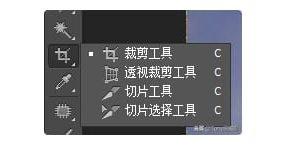很多网友不知道ps怎么无损放大导入的图片,ps软件是很多网友在使用的图片编辑工具,很多场景下我们需要将图片进行无损放大,那么在ps软件中具体应该如何操作才能让放大效果保持清晰不模糊呢?今天就为大家分享这个ps无损放大图片的方法,希望能够帮助到有需要的网友。
ps无损放大图片
1、在PS软件中打开需要无损放大的图片文件;
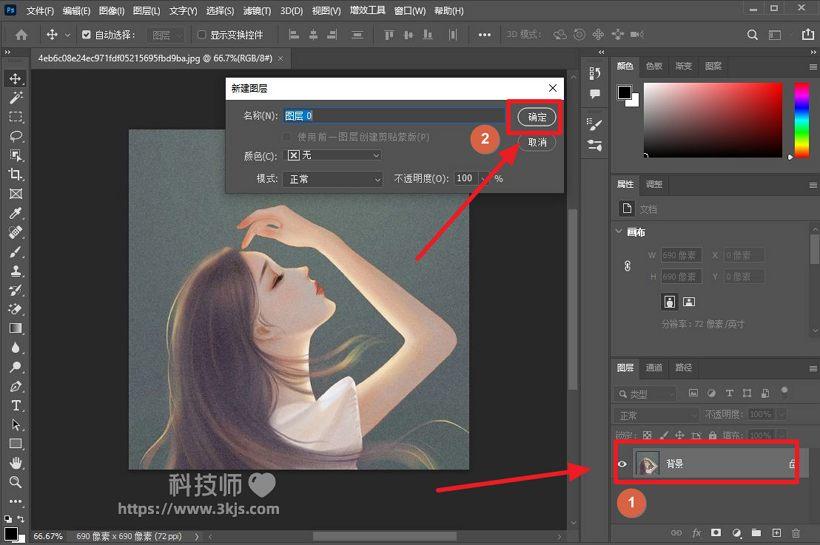
2、打开图片后如上图所示,我们双击图层点掉图层锁;
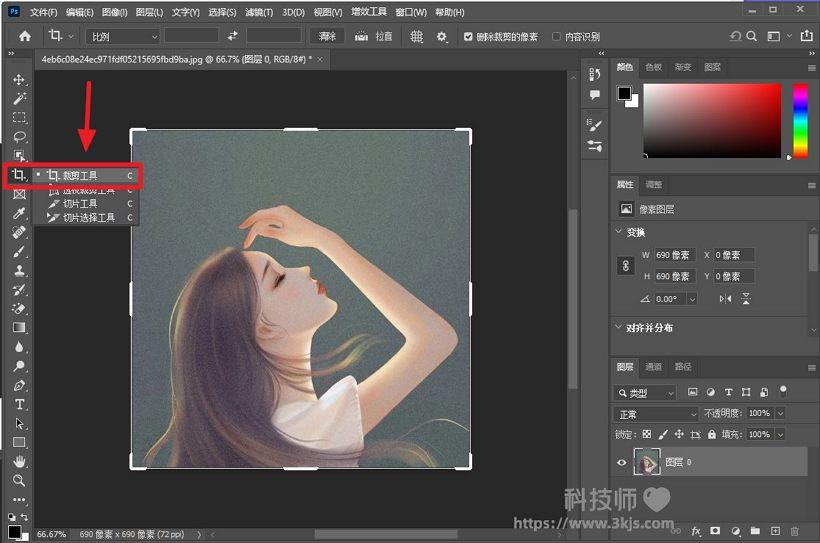
3、如上图所示,我们选择裁剪工具。然后将拉大它的宽和高,按照自己的要求放大选框后回车确定;
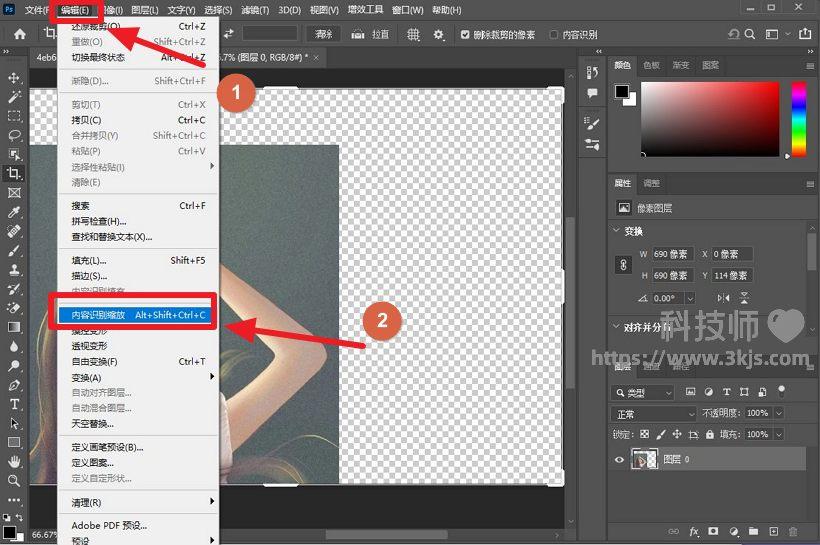
4、如上图所示;选择菜单中的图示标注1所示的”编辑”,然后点击菜单中的“内容识别缩放” ,在图片上就会出现控点,我们将图片进行放大。
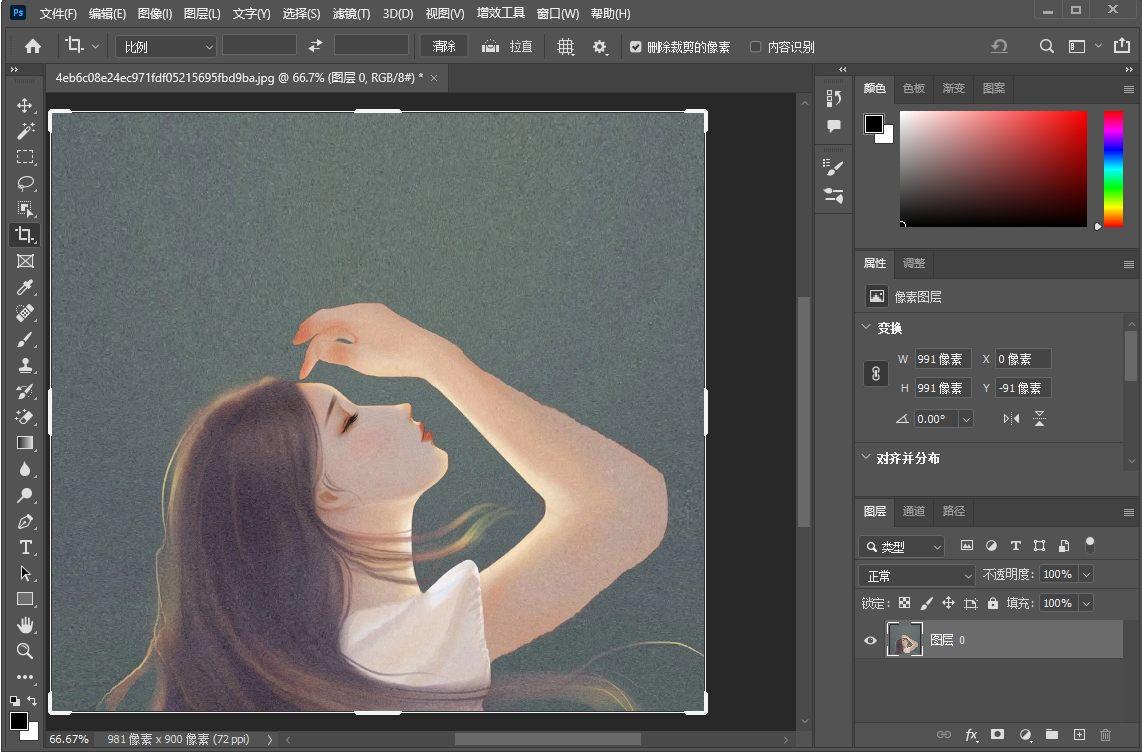
4、如上图所示,以上就是放大后的效果,我们可以看到放大后的图片依然还是很清晰,觉得效果满意的话我们将无损放大后的图片将其保存即可。